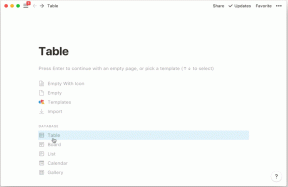תיקון: סתיו של בבילון מגמגם או מפגר במחשב
Miscellanea / / March 03, 2022
Square Enix ו-PlatinumGames Inc. המציאו משחק RPG מסתורין-הרפתקאות פעולה בשם 'נפילת בבילון' עבור Microsoft Windows, פלייסטיישן 4, ו פלייסטיישן 5 פלטפורמות. נראה שהרבה שחקני סתיו בבילון חווים גמגום או פיגור בעיות במחשב. לאחר שעבדתי מספר שנים על המשחק הזה, התגובה הראשונית של השחקנים או המבקרים לא הייתה חיובית מספיק. למרבה המזל, מפתחים תיקנו הרבה בעיות לאחרונה.
אף משחק וידאו אחד אינו נקי משגיאות או באגים, לא משנה באיזה מכשיר אתה משתמש. פיגור או גמגום הם די נפוצים בקרב משחקי מחשב ואותו דבר קורה עם משחק Fall של Babylon. למרות שאנו מצפים שמפתחים יגיעו בקרוב לעדכוני תיקון נוספים כדי לפתור הרבה בעיות אחרות, הזכרנו את כל הדרכים האפשריות להלן שאמורות לעזור לך. אז, בלי להתעסק יותר, בואו נקפוץ לזה.

תוכן העמוד
-
תיקון: סתיו של בבילון מגמגם או מפגר במחשב
- 1. השתמש באפשרויות הפעלה
- 2. עדכן מנהלי התקנים גרפיים
- 3. הפעל את המשחק כמנהל
- 4. הגדר עדיפות גבוהה במנהל המשימות
- 5. בדוק את תקינות קובצי המשחק
- 6. שנה הגדרות GPU
- 7. השבת אופטימיזציות במסך מלא
- 8. עדכן את נפילת בבילון
תיקון: סתיו של בבילון מגמגם או מפגר במחשב
ראוי להזכיר שיש כמה סיבות אפשריות מאחורי בעיה כזו שיש לתקן באופן ידני. לפעמים בעיות תאימות, הגדרות במשחק, או אפילו בעיות בקבצי המשחק עלולות לגרום לבעיות גמגום או פיגור במחשב. עדיף לבדוק את כל השלבים שלהלן.
1. השתמש באפשרויות הפעלה
- פתח את לקוח Steam שלך > עבור אל סִפְרִיָה > מקש ימני עַל נפילת בבל.
- בחר נכסים > על כללי לשונית, תמצא אפשרויות הפעלה.
- הזן את אפשרויות ההשקה -מסך מלא = מאלץ את המנוע להתניע במצב מסך מלא.
2. עדכן מנהלי התקנים גרפיים
- מקש ימני על תפריט התחל לפתוח את תפריט גישה מהירה.
- לחץ על מנהל התקן מהרשימה.
- עַכשָׁיו, לחץ לחיצה כפולה על מתאמי תצוגה קטגוריה כדי להרחיב את הרשימה.
- לאחר מכן מקש ימני על שם הכרטיס הגרפי הייעודי.
- בחר עדכן דרייבר > בחר חפש אוטומטית מנהלי התקנים.
- אם יש עדכון זמין, הוא יוריד ויתקין את הגרסה העדכנית ביותר באופן אוטומטי.
- לאחר שתסיים, הקפד לאתחל את המחשב כדי לשנות אפקטים.
קרא גם
הכיתה הטובה ביותר למתחילים של בבילון 2022
3. הפעל את המשחק כמנהל
הקפד להריץ את קובץ ה-exe של המשחק כמנהל מערכת כדי להימנע משליטה בחשבון המשתמש בנוגע לבעיות הרשאות. עליך להפעיל גם את לקוח Steam כמנהל מערכת במחשב האישי שלך. כדי לעשות זאת:
- מקש ימני עַל נפילת בבל קובץ קיצור exe במחשב.
- כעת, בחר נכסים > לחץ על תְאִימוּת לשונית.
- הקפד ללחוץ על הפעל תוכנית זו כמנהל מערכת תיבת סימון כדי לסמן אותו.
- לחץ על להגיש מועמדות ובחר בסדר כדי לשמור שינויים.
4. הגדר עדיפות גבוהה במנהל המשימות
הפוך את המשחק שלך לעדיפות בקטע הגבוה יותר באמצעות מנהל המשימות כדי לומר למערכת Windows שלך להפעיל את המשחק כראוי. כדי לעשות זאת:
- מקש ימני על תפריט התחל > בחר מנהל משימות.
- הקלק על ה תהליכים לשונית > מקש ימני עַל נפילת בבל משימת משחק.
- בחר הגדר עדיפות ל גָבוֹהַ.
- סגור את מנהל המשימות.
- לבסוף, הפעל את משחק Babylon's Fall כדי לבדוק את הבעיה.
5. בדוק את תקינות קובצי המשחק
אם במקרה, יש בעיה עם קבצי המשחק ואיכשהו הוא פגום או חסר, הקפד לבצע שיטה זו כדי לבדוק את הבעיה בקלות. כדי לעשות זאת:
- לְהַשִׁיק קִיטוֹר > לחץ על סִפְרִיָה.
- מקש ימני עַל נפילת בבל מרשימת המשחקים המותקנים.
- כעת, לחץ על נכסים > עבור אל תיקים מקומיים.
- לחץ על בדוק את תקינות קובצי המשחק.
- תצטרך לחכות לתהליך עד שהוא יסתיים.
- לאחר שתסיים, פשוט הפעל מחדש את המחשב.
6. שנה הגדרות GPU
הקפד לשנות את הגדרות הכרטיס הגרפי במחשב על ידי ביצוע השלבים שלהלן כדי לבדוק אם הבעיה תוקנה או לא.
עבור Nvidia:
- פתח את לוח הבקרה של Nvidia > לחץ לחיצה ימנית על מסך שולחן העבודה.
- לחץ על לוח הבקרה של Nvidia > לחץ על נהל הגדרות תלת מימד.
- בחר הגדרות תוכנית > מצא את 'נפילת בבל' והוסף את המשחק באופן ידני אם הוא לא ברשימה:
- טכנולוגיית צג: G-Sync (אם זמין)
- מקסימום מסגרות מעובדות מראש: 2
- אופטימיזציה של שרשור: פועל
- ניהול צריכת חשמל: העדיפו ביצועים מקסימליים
- סינון מרקם - איכות: ביצועים
עבור AMD:
פרסומות
- טכנולוגיית צג: G-Sync (אם זמין)
- מקסימום מסגרות מעובדות מראש: 2
- אופטימיזציה של שרשור: פועל
- ניהול צריכת חשמל: העדיפו ביצועים מקסימליים
- סינון מרקם - איכות: ביצועים
7. השבת אופטימיזציות במסך מלא
אופטימיזציה של מסך מלא והגדרות DPI הן ברירת המחדל ב-Windows. כדאי לנסות להשבית אותו על ידי ביצוע השלבים הבאים:
- אתר את ספריית המשחקים של Babylon's Fall.
- מצא ולחץ באמצעות לחצן העכבר הימני על הקובץ cyberpunk2077.exe.
- בחר מאפיינים > לחץ על הכרטיסייה תאימות.
- סמן את התיבה 'השבת אופטימיזציות של מסך מלא'.
- כעת, לחץ על הלחצן 'שנה הגדרות DPI גבוהות'.
- סמן את הסימון 'עקוף התנהגות קנה מידה גבוה של DPI' > בחר 'יישום' מהתפריט הנפתח.
- לחץ על החל ולאחר מכן על אישור כדי לשמור שינויים.
8. עדכן את נפילת בבילון
אם במקרה, לא עדכנת את משחק Babylon's Fall שלך במשך זמן מה, הקפד לבצע את השלבים הבאים כדי לבדוק אם יש עדכונים ולהתקין את התיקון האחרון (אם זמין). כדי לעשות זאת:
- פתח את ה קִיטוֹר לקוח > עבור אל סִפְרִיָה > לחץ על נפילת בבל מהחלונית השמאלית.
- זה יחפש אוטומטית את העדכון הזמין. אם יש עדכון זמין, הקפד ללחוץ על עדכון.
- ייתכן שייקח זמן מה להתקין את העדכון > לאחר שתסיים, הקפד לסגור את לקוח Steam.
- לבסוף, הפעל מחדש את המחשב כדי להחיל שינויים, ולאחר מכן נסה להפעיל את המשחק שוב.
כך תוכלו לתקן בקלות את גמגום הסתיו והפיגורים של בבילון במחשב.
פרסומות
זהו, חבר'ה. אנו מניחים שהמדריך הזה היה מועיל לך. לשאלות נוספות, תוכל להגיב למטה.